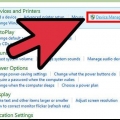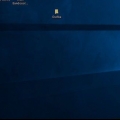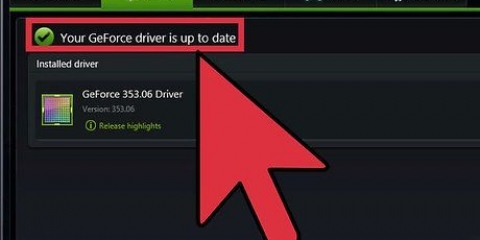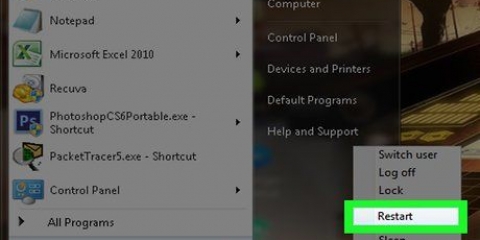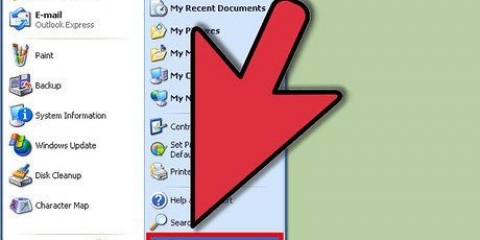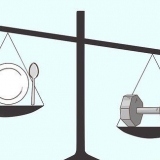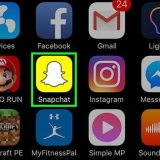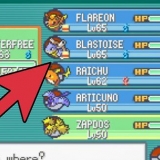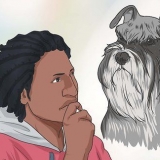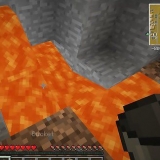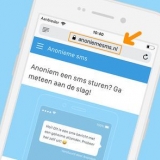Novabench kan öppnas automatiskt efter att installationen är klar.



Om FPS är under 30, kämpar din dators grafikkort med att köra testet. Ett FPS-värde på mindre än 60 indikerar att din dator inte kan hantera vissa högupplösta videospel.







Till exempel, om din GPU-poäng är högre än poängen på Novabenchs sida, kör ditt grafikkort över genomsnittet. Om poängen för din GPU är betydligt lägre än poängen på Novabench-sidan, kör du antingen för många program samtidigt, eller så är ditt grafikkort inte längre optimalt.
Testa din dators grafikkort
Denna handledning kommer att lära dig hur du testar din dators grafikkort (även kallat "grafikkort") för fel och prestandabegränsningar. Du kan göra detta genom att bedöma ditt grafikkort med hjälp av ett benchmarktest och sedan jämföra poängen med grafikkortets genomsnittliga poäng.
Steg
Del 1 av 3: Förbereder att testa GPU:n
1. Placera din dator i den miljö där du använder den mest. När du testar ditt grafikkort är det bäst att simulera förhållanden under vilka du använder datorn, inklusive temperatur, plats och position.- Om du till exempel brukar använda din dator när du ligger i sängen bör du testa grafikkortet under dessa förhållanden för att få de mest exakta resultaten.

2. Öppna program du brukar använda. Återigen, för att testa ditt grafikkort så noggrant som möjligt, se till att alla program du använder ofta är öppna.
Till exempel, om du vanligtvis har iTunes och en webbläsare öppna medan du arbetar, öppna dessa program innan du kör ett benchmarktest.

3. Öppna Novabenchs webbplats. Gå till https://novabench.se/ i din dators webbläsare.
Novabench är ett program som har ett antal gratisaspekter, inklusive att tilldela en poäng till ditt grafikkort som du kan använda för att jämföra ditt grafikkorts prestanda med den idealiska poängen.

4. Klicka påLadda ner gratis. Det är en grön knapp längst upp på sidan.

5. Klicka påPersonlig användning. Det är till vänster på sidan.

6. Välj ditt operativsystem. Klicka nedan Personlig användning på det operativsystem som du vill ladda ner installationsprogrammet för. Efter detta kommer installationsfilen att laddas ner till din dator.
Du kan behöva ange en plats för att spara eller klicka Spara fil klicka innan filen laddas ner.

7. Installera Novabench. Dubbelklicka på den nedladdade filen och klicka sedan på anvisningarna på skärmen tills du har installerat Novabench.
På en Mac drar du Novabench-programikonen till mappen "Program" för att starta installationsprocessen.
Del 2 av 3: Hitta ditt korts GPU-poäng

1. Öppna Novabench. Klicka eller dubbelklicka på Novabench-ikonen, som liknar en hastighetsmätare på en mörkblå bakgrund.
(Windows) eller Spotlight(Mac) och klicka eller dubbelklicka sedan Novabench i sökresultaten. - Du kan också nova bänk skriver i Start

2. Hitta namnet på ditt grafikkort. Du hittar ditt grafikkort till höger om rubriken "Grafik" i mitten av Novabench-fönstret.
Du kan även se temperaturen på ditt grafikkort här. Håll utkik efter detta - om du märker en enorm temperaturökning under benchmarktestet kan det bero på att ditt grafikkort inte ventileras eller kyls ner ordentligt.

3. Klicka påStarta tester. Den här knappen är i mitten av fönstret.

4. Låt Novabench köra tester på din dator. Novabench kommer att köra några diagnostiska tester innan de går vidare till GPU-testet (videokort).

5. Var uppmärksam på FPS-värdet. Under GPU-testet - en sorts 3D-animation - titta på "FPS"-värdet längst upp till vänster i fönstret.

6. Se poängen på ditt grafikkort. Under rubriken `GPU` kommer du att se en tresiffrig poäng. Detta är den aktuella poängen för ditt grafikkort under de aktuella förhållandena på din dator. Nu när du har fått poängen kan du jämföra ditt grafikkort med snittpoängen för det grafikkortet på Novabenchs webbplats.
En poäng på mindre än 400 till 500 indikerar att ditt grafikkort inte kan utföra tung redigering som intensiv HD-videoredigering, tungt spelande, etc.
Del 3 av 3: Jämför din poäng

1. Kom ihåg ditt grafikkorts namn och poäng. Du måste veta det fullständiga namnet på ditt grafikkort för att hitta det på Novabenchs poängsida och du måste komma ihåg ditt grafikkorts poäng för att jämföra det med ditt grafikkorts genomsnittliga poäng.

2. Öppna Novabench .s poängsida. Gå till https://novabench.com/parts/gpu i din dators webbläsare.

3. Klicka på(visa allt). Den här länken är precis ovanför sökrutan högst upp på sidan.

4. Öppna sökfältet. I de flesta webbläsare kan du klicka Ctrl+f (Windows) eller ⌘ Kommando+f (Mac) för att öppna textrutan för sidsökning i det övre högra hörnet på sidan.
Du kan behöva klicka i textfältet innan du fortsätter.

5. Ange namnet på ditt grafikkort. Skriv in namnet på ditt grafikkort som specificerats av Novabench.

6. Tryck↵ Gå in. Med detta kan du hitta ditt grafikkort på Novabench-sidan.
I vissa fall kommer du till det resultatet på den här sidan genom att skriva in det fullständiga namnet på ditt grafikkort. I så fall behöver du inte ↵ Enter Tryck.

7. Se GPU:s poäng på benchmarksidan. Du kan se poängen till höger om grafikkortets namn. Helst kommer din dators poäng att vara på eller över denna poäng.
Tips
- Ljudproblem förväxlas ofta med grafikkortsproblem när en användare har problem när han spelar datorspel. Stäng av ditt ljud medan du spelar spelet och se om du fortfarande har problem. Om inte är det ljudkortet som är boven.
- Ta reda på om sladdar kan vara orsaken till eventuella problem som du tror är ditt grafikkort. Att ansluta din dator till olika bildskärmar eller använda olika kablar för att ansluta bildskärmen kan utesluta detta.
- Om du märker att ditt grafikkort blir för varmt kan du kontrollera om det finns damm i datorns ventiler. Om din dators ventiler är fria från damm kan du behöva ta din dator till en professionell för att få kortet undersökt och/eller reparerat.
- Andra populära benchmark-tester inkluderar Unigine Heaven och CPU-Z. Du kan prova ett av dessa tester utöver Novabench för att få en mer komplett rapport om hur ditt kort fungerar.
- Problem med grafikkortet kan vara ett tecken på att du måste uppdatera grafikkortets drivrutiner.
Varningar
- Försök inte byta ut ditt grafikkort själv om du inte har mycket erfarenhet av det. Det är nästan alltid bättre att låta en professionell byta ut ditt grafikkort åt dig än att göra det själv.
"Testa din dators grafikkort"
Оцените, пожалуйста статью